ホームページ >コンピューターのチュートリアル >コンピュータ知識 >Wordで最後の空白ページを削除する方法 Wordで空白ページを削除する方法
Wordで最後の空白ページを削除する方法 Wordで空白ページを削除する方法
- WBOYWBOYWBOYWBOYWBOYWBOYWBOYWBOYWBOYWBOYWBOYWBOYWB転載
- 2024-02-22 15:34:082277ブラウズ
php editor Xinyi では、Word 文書の最後の空白ページを削除する方法を紹介します。 Word では、キーの削除や段落の削除など、空白ページを削除する方法が多数あります。 Word 文書内の空白ページは、削除キーの使用、段落マーカーの使用、ページ余白の調整、段落書式の調整などの方法で簡単に削除できます。これらの簡単な操作により、Word 文書内の余分な空白ページを迅速かつ効果的に削除し、文書の内容をよりすっきりと明確にすることができます。
ファイルを開いて [開始] を選択し、[段落内にマークを表示] を選択して、記号を表示した後区切り文字を削除します。

チュートリアルが適用されます
モデル: Lenovo AIO520C
システム: Windows10 Professional エディション
バージョン: Microsoft Office Word 2022
1
まず Word を開き、ファイルの右上隅にある [スタート] オプションをクリックします。

次に、段落内の 2 つの矢印で構成される表示マークをクリックします。
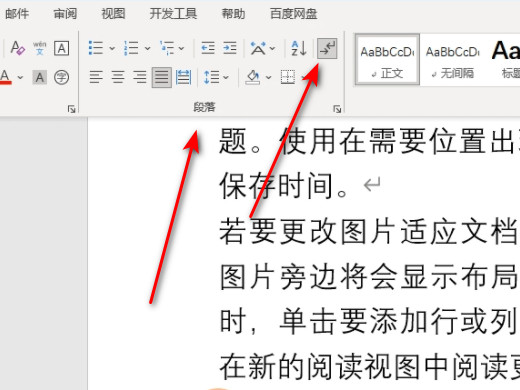
これで、ドキュメント内のすべてのシンボルが表示されます。
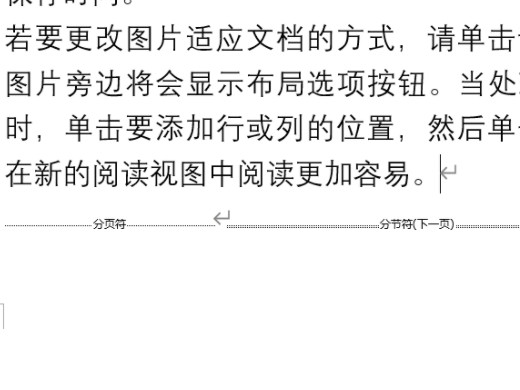
最後にセパレータを削除すると空白ページが消えます。
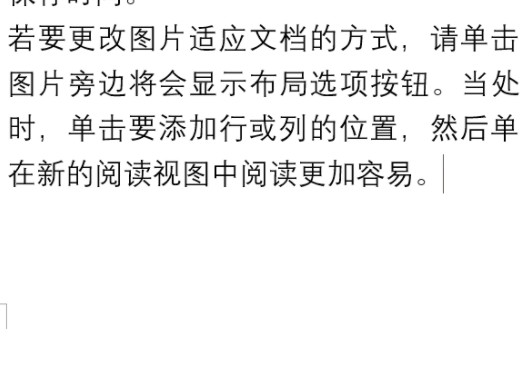
1
Word は Microsoft のワード プロセッサ プログラムです。 Word は、使いやすい文書作成ツールを多数備えていると同時に、より複雑な文書を作成するための十分な機能セットも備えています。
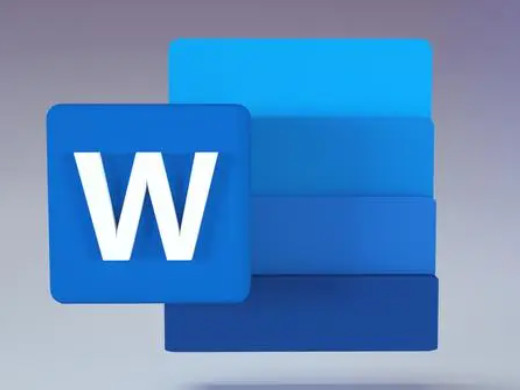
空白のページは、Delete キーまたは Backspace キーを押して削除することもできます。
以上がWordで最後の空白ページを削除する方法 Wordで空白ページを削除する方法の詳細内容です。詳細については、PHP 中国語 Web サイトの他の関連記事を参照してください。

